圖文一鍵重新安裝win7 電腦系統教程
win7系統到底應該怎么進行安裝?是不是看著網上數不清的教程感到眼花繚亂無法下手?其實給電腦安裝系統一篇教程就夠了!感興趣的朋友一起來看看!
相關鏈接:
注意:
請保證電腦磁盤中至少含有2個分區
安裝步驟:
打開韓博士,鼠標點擊“開始重裝”。
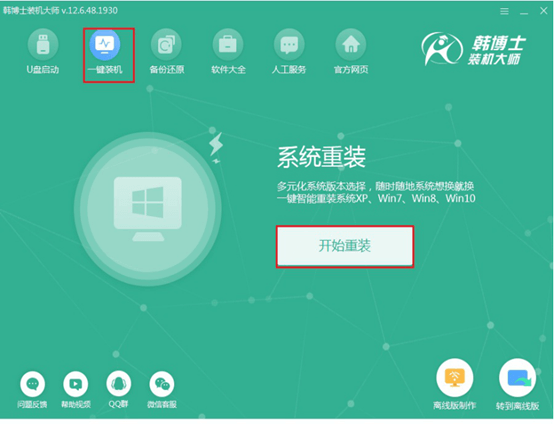
選擇想要安裝的win7系統文件下載,然后點擊“下一步”。
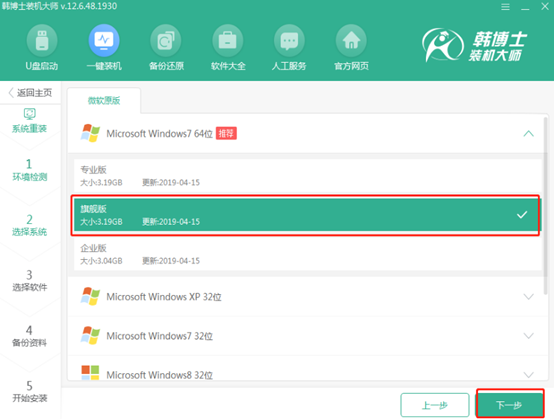
現在韓博士下載系統文件,等待下載完文件后,重新啟動電腦。
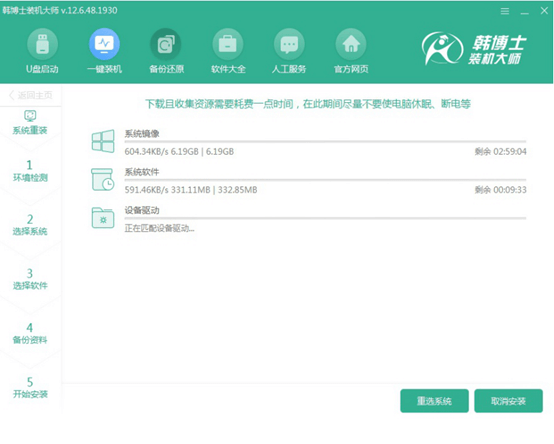
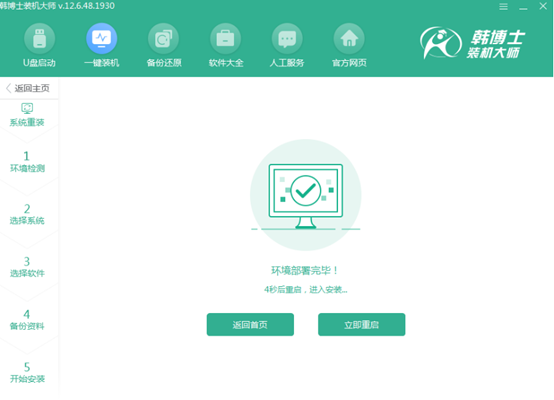
在頁面中使用鍵盤的方向鍵選擇第二項,按回車進入。
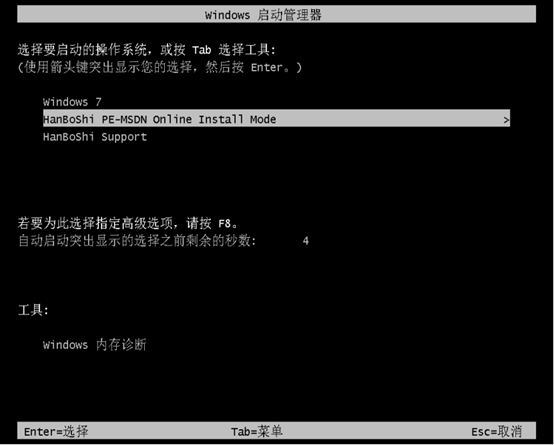
5.韓博士進入安裝win7系統狀態,安裝結束后重啟電腦。
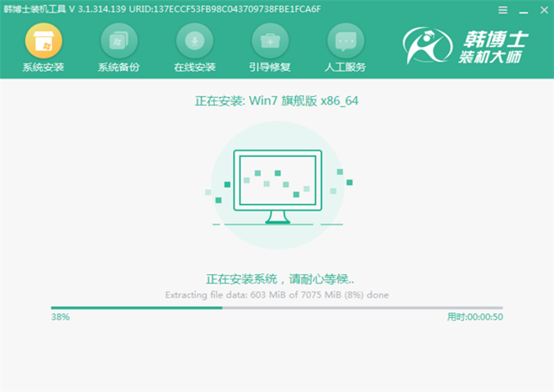
6. 電腦出現win7系統桌面,重裝系統完成。
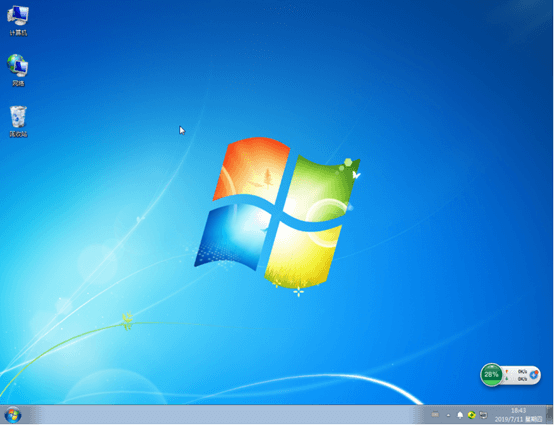
以上就是重裝win7 電腦系統的詳細教程,還沒給電腦重裝過系統的朋友快去試試吧!

